Effettua l’installazione di VMWare Workstation Player e avvia il programma, scegli al primo avvio l’opzione “Use Vmware Workstation 14 Player for free for non commercial use”. Clicca il collegamento “Create a New Virtual Machine”, seleziona come da immagine il file ISO di Windows 98 e premi il pulsante Next.
VMWare Workstation Player chiede alla schermata successiva il nome da assegnare alla macchina virtuale “Windows 98” e la posizione in cui vengono archiviati i file della macchina virtuale. La mia posizione predefinita, scelta dal programma, è C:\Documenti\Virtual Machines\Windows 98 ma è possibile modificarla selezionando un’altra cartella (Browser). Ho lasciato la posizione predefinita ma è possibile modificarla a vostro piacimento.
Quando grande è il disco fisso ? Il consiglio è dedicare, come da suggerimento di VMware, un massimo di 8GB a Windows 98 e, nel caso in cui abbiate un hard disk di grande dimensioni, dare il segno di spunta a “Store virtual disk as a single file”.
L’ultima schermata è un riepilogo delle impostazioni della macchina virtuale. Premete il pulsante Customize Hardware solo e se avete conoscenze di questo programma altrimenti premete il pulsante Finish per avviare la procedura automatica di installazione del sistema operativo.
VMWare Workstation Player 14 genera errori ed è impossibile completare l’installazione di Windows 98. E’ necessario installare VMWare Workstation Player 12.5.9-X e premere il pulsante Customize Hardware quando si presenta la schermata “Ready to Create Virtual Machine”.
Cliccare con il tasto destro in Processor e scegliere dal menu destro Preferred mode “Intel VT-x or AMD-V”. Selezionare Close e premere Finish per avviare la procedura di installazione di Windows 98.
VMware chiede, prima di installare Windows 98, l’installazione di VMware Tools. Premi il pulsante Download and Install per effettuare il download e installazione di tale componente (fondamentale) prima del sistema operativo. Al termine è essere necessario premere il pulsante INVIO per continuare l’installazione di Windows 98 (scegli l’opzione 1) ed eseguire l’avvio installazione di Windows 98 da CD-ROM.
Rispondi come di consueto alle classiche domande poste dall’installazione di Windows (una serie interminabile di Accetta) ricordandoti di attivare il supporto per dischi grandi (quando si presenta una schermata blu informandoti che la tua unità disco ha più di 512 MB) . Quando si riavvia il PC scegli nuovamente l’opzione Avvio dal CD-ROM e l’esecuzione dell’avvio installazione di Windows 98 da CD-ROM. Tutto è pronto a questo punto per la vera installazione di Windows 98 ma non verrà descritta nei dettagli (non è lo scopo di questo guida) e ci limiteremo a segnalare sezioni che richiedono attenzione particolare.
Premi il pulsante Vmware Tools e seguire la procedura automatica. Tale pacchetto è necessario e offre ad esempio il supporto SVGA 16.8 milioni di colori. Premere il pulsante Next e dare OK quando viene chiesto di riavviare il PC.
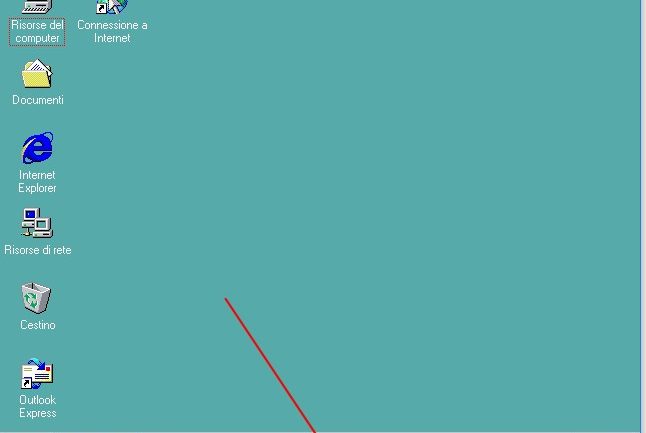
Windows 98 è sprovvisto di supporto audio. Risolviamo questo problema scaricando il driver Sound Blaster PCI 128 Driver Pack (clicca qui per scaricare il file). Al termine della procedura di installazione viene chiesto di riavviare Windows.
Windows 98 è pronto all’uso per i Giochi Abandonware. Ricordati di premere il pulsante destro sul Desktop e selezionare da impostazioni (almeno) una risoluzione di 1280×960 pixel. Happy Gaming da giochiabandonware.com !
P.S Potrebbe essere necessario scaricare DirectX dal sito della Microsoft.
Ci occupiamo di Giochi Abandonware dal lontano 2011. Beviamo tanto caffè per tenere il sito online, aggiornarlo e caricare giochi online. Il nostro obiettivo è preservare e condividere vecchie creazioni digitali (Abandonware), specialmente in Italiano. Vuoi supportarci ? Offrici un caffè (due, tre, quattro, o cinque, la scelta è tua) ! ^..^
Marcello 21 Marzo 2023
Conny 13 Febbraio 2024
Buongiorno, ho installato come indicato Win98 SE in WMware e funziona. Ho solo un problema, non é possibile copia e/o incollare nulla dal Pc al Guest. Ho visto varie spiegazione in diversi forum ma non ne sono arrivato ad una. Qualcuno sa come si può risolvere il problema? Grazie
Buongiorno e complimenti!
Il driver Sound Blaster PCI 128 Driver, non è scaricabile dal link da voi fornito (https://download.giochiabandonware.com/zhevrzp4ue6z.html)
Avete un altro link funzionante?
Nel frattempo ho scaricato il driver altrove a seguito di ricerca ma non funziona, facendo crashare win 98 in Virtual Machine durante l’installazione…